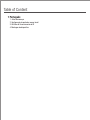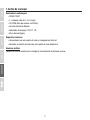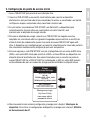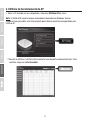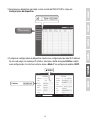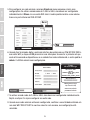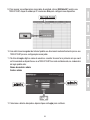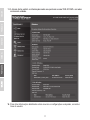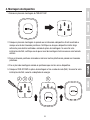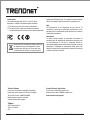TEW-821DAP (V1)
Quick Installation Guide

Table of Content
1 Рortuguês
1. Antes de começar
2. Configuração do ponto de acesso inicial
3. Utilitário de Gerenciamento de AP
4. Montagem do dispositivo

ENGLISHFRANÇAISDEUTSCH
ESPAÑOLРORTUGUÊS
1
1. Antes de começar
Conteúdo da embalagem
Ÿ TEW-821DAP
Ÿ 1 x cabo de rede de 1,5 m (5 pés)
Ÿ CD-ROM (Guia do usuário e utilitário)
Ÿ Guia de Instalação Rápida
Ÿ Adaptador de energia (12V DC, 1A)
Ÿ Placa de montagem
Requisitos mínimos
Ÿ Computador com uma porta de rede e navegador de Internet
Ÿ Roteador ou switch de rede com uma porta de rede disponível
Usuários de Mac:
Consulte o Guia do usuário para configurar manualmente o ponto de acesso.

2
2. Conecte o TEW-821DAP ao seu switch. Você também pode conectar o dispositivo
diretamente a uma porta de rede do seu computador. Se estiver se conectando a um switch,
certifique-se de que o computador esteja conectado à mesma rede.
3. Se você estiver conectando seu TEW-821DAP a um PoE switch, o dispositivo ligará
automaticamente. Se você estiver se conectando a um switch não PoE, você
precisará usar o adaptador de energia incluído.
4. Para usar o adaptador de energia, conecte-o no TEW-821DAP, em seguida conecte o
adaptador em uma tomada elétrica. Aguarde 60 segundos, depois confirme se os LEDs de
status da frente da unidade estão acesos. Seu ponto de acesso TEW-821DAP agora está
ativo. O dispositivo é pré-configurado para se conectar automaticamente à sua rede, portanto
não é necessária nenhuma outra configuração para usar o dispositivo.
5. Para sua segurança, cada TEW-821DAP vem pré-criptografado com um nome de WiFi único
(SSID) e uma senha WiFi. Você pode encontrar o SSID e a chave WiFi do seu dispositivo nas
etiquetas brancas localizadas nele. Use essas informações para se conectar ao ponto de
acesso TEW-821DAP. Se o TEW-8212DAP for restabelecido, o SSID e a senha WiFi também
serão restabelecidos para as credenciais de login padrão localizadas na etiqueta branca.
1. Leve o TEW-821DAP para o local de sua instalação final.
6. Não é necessária mais nenhuma configuração, prossiga para a Seção 4, Montagem do
dispositivo. Para alterar as configurações do dispositivo, prossiga para a Seção 3, Utilitário
de Gerenciamento de AP.
2. Configuração do ponto de acesso inicial
Preset
Wireless Settings
Wi-Fi Name/SSID
(AC/N)
TRENDnetXXX_5GHz_XXXX
(N/B/G)
TRENDnetXXX_2.4GHz_XXXX
Wi-Fi Password
Management Login
http://tew-821dap
username: admin
password: admin
XXXXXXXXXXXXX

ENGLISHFRANÇAISDEUTSCH
ESPAÑOLРORTUGUÊS
3
3. Utilitário de Gerenciamento de AP
1. Insira o CD incluído em seu computador e selecione Utilitário AP do menu.
2. Execute o utilitário. O utilitário tentará detectar seu dispositivo automaticamente. Caso
contrário, clique no botão Descobrir.
Nota: O Utilitário AP suporta apenas computadores baseados em Windows. Acesse
TRENDnet.com para obter uma lista completa dos sistemas operacionais suportados pelo
Utilitário AP.

3. Selecione seu dispositivo marcando a caixa ao lado do TEW-821DAP e clique em
Configurações do dispositivo.
4. A página de configurações do dispositivo mostrará as configurações de rede Wi-Fi básicas.
Se sua rede exigir um endereço IP estático, selecione o botão de opção Estático e digite
suas configurações. Se não tiver certeza, deixe o Modo IP na configuração padrão, DHCP.
4
Static
Static

ENGLISHFRANÇAISDEUTSCH
ESPAÑOLРORTUGUÊS
5
Preset
Wireless Settings
Wi-Fi Name/SSID
(AC/N)
TRENDnetXXX_5GHz_XXXX
(N/B/G)
TRENDnetXXX_2.4GHz_XXXX
Wi-Fi Password
Management Login
http://tew-821dap
username: admin
password: admin
XXXXXXXXXXXXX
5. Para configurar sua rede wireless, selecione Banda do menu suspenso e insira suas
configurações. Se estiver usando redes de 2,4GHz e 5GHz, elas devem ser configuradas
individualmente. A Chave é a sua senha WiFi atual. A senha padrão localiza-se no adesivo
branco na parte inferior do TEW-821DAP.
6. Quando tiver terminado, digite a senha de interface de controle do seu TEW-821DAP (NÃO a
sua senha WiFi) e clique em OK para salvar suas alterações. Se essa for a primeira vez que
você está acessando o dispositivo ou se a unidade tiver sido restabelecida, a senha padrão é
admin. O utilitário salvará suas configurações.
7. Se estiver usando redes de 2,4GHz e 5GHz, elas devem ser configuradas individualmente.
Repita as etapas 2 a 6 para configurar sua outra rede.
8. Quando suas redes wireless estiverem configuradas, confirme a conectividade entrando em
sua rede WiFi TEW-821DAP. Se você se conectar com sucesso, sua configuração está
concluída.
Band

6
192.168.10.62
9. Para acessar as configurações avançadas da unidade, abra o Utilitário AP, localize seu
TEW-821DAP, clique no endereço IP e selecione Sim para configurar seu dispositivo.
10. Isso abrirá seu navegador de Internet padrão e o direcionará automaticamente para o seu
TEW-821DAP para as configurações avançadas.
11. Na tela de Login, digite o nome de usuário e a senha. Se essa for a primeira vez que você
está acessando o dispositivo ou se o TEW-821DAP tiver sido restabelecido, as credenciais
de login padrão são:
Nome de usuário: admin
Senha: admin
12. Selecione o idioma desejado e depois clique em Login para continuar.

ENGLISHFRANÇAISDEUTSCH
ESPAÑOLРORTUGUÊS
13. A tela de status exibirá as informações sobre seu ponto de acesso TEW-821DAP e as redes
wireless da unidade.
14. Para obter informações detalhadas sobre recursos e configurações avançadas, consulte o
Guia do usuário.
7

8
4. Montagem do dispositivo
1. Remova a placa de montagem do TEW-821DAP.
2. Coloque a placa de montagem na parede ou no teto onde o dispositivo ficará localizado e
marque o local dos furos dos parafusos. Certifique-se de que o dispositivo tenha folga
suficiente para deslizar entrando e saindo da placa de montagem. Se essa for uma
instalação não PoE, certifique-se de que o local de montagem tenha acesso a uma tomada
elétrica.
3. Faça os furos de parafusos marcados e insira as buchas plásticas de parede nos furos dos
parafusos.
4. Fixe a placa de montagem usando os parafusos que vieram com o dispositivo.
5. Coloque o TEW-821DAP na placa de montagem e fixe o cabo de rede (PoE). Se essa for uma
instalação não PoE, conecte o adaptador de energia.
2
5
4
3

Certifications
This device complies with Part 15 of the FCC Rules.
Operation is subject to the following two conditions:
(1) This device may not cause harmful interference.
(2) This device must accept any interference received.
Including interference that may cause undesired operation.
TRENDnet
20675 Manhattan Place
Torrance, CA 90501
USA
Applies to PoE Products Only: This product is to be connected
only to PoE networks without routing to the outside plant.
Note
The Manufacturer is not responsible for any radio or TV
interference caused by unauthorized modifications to this
equipment. Such modifications could void the user’s authority
to operate the equipment.
Advertencia
En todos nuestros equipos se mencionan claramente las
caracteristicas del adaptador de alimentacón necesario para
su funcionamiento. El uso de un adaptador distinto al
mencionado puede producir daños fisicos y/o daños al equipo
conectado. El adaptador de alimentación debe operar con
voltaje y frecuencia de la energia electrica domiciliaria exitente
en el pais o zona de instalación.
Product Warranty Registration
Please take a moment to register your
product online. Go to TRENDnet’s website at:
www.trendnet.com/register
Technical Support
If you have any questions regarding the product
installation, please contact our Technical Support.
Toll free US/Canada: 1-855-373-4741
Regional phone numbers available
at www.trendnet.com/support
Waste electrical an electronic products must not
be disposed of with household waste. Please
recycle where facilities exist. Check with your
Local Authority or Retailer for recycling advice.
Copyright © 2017. All Rights Reserved. TRENDnet.
TEW-821DAP (V1) / 03.24.2017
-
 1
1
-
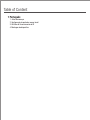 2
2
-
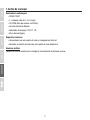 3
3
-
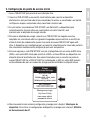 4
4
-
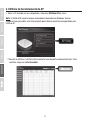 5
5
-
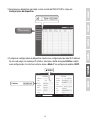 6
6
-
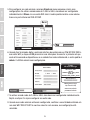 7
7
-
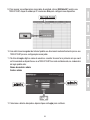 8
8
-
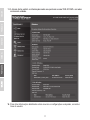 9
9
-
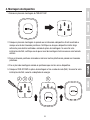 10
10
-
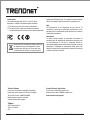 11
11
Trendnet TEW-821DAP Quick Installation Guide
- Tipo
- Quick Installation Guide
- Este manual também é adequado para
Artigos relacionados
-
Trendnet TEW-821DAP2KAC Quick Installation Guide
-
Trendnet RB-TEW-WLC100 Quick Installation Guide
-
Trendnet RB-TEW-821DAP Quick Installation Guide
-
Trendnet RB-TEW-WLC100P Quick Installation Guide
-
Trendnet RB-TEW-821DAP Quick Installation Guide
-
Trendnet RB-TEW-821DAP Quick Installation Guide
-
Trendnet RB-TEW-821DAP Ficha de dados
-
Trendnet RB-TEW-821DAP Ficha de dados
-
Trendnet RB-TEW-WLC100P Quick Installation Guide
-
Trendnet TEW-821DAP2KAC Ficha de dados